안녕하세요. 워크앳로터스입니다.
게이밍기어 분야로 리뷰 경험을 확장하기로 결정하고 하나씩 하나씩 접하고 있습니다. 컴퓨터 케이스를 리뷰하게 될 줄은 꿈에도 생각지 못하였습니다. LED팬이 여러개 달려서 전원을 켜게되면 조명과 함께 쿨링 기능까지... 시각적인 요소들을 무지 많이 신경을 쓴 흔적이 역력합니다. 게이밍 컴퓨터 케이스 앱코의 NCORE 새턴 풀 아크릴 슬렌더 케이스입니다.
요즘 같아서는 이러다가 게이밍기어 분야의 모든 기기들을 리뷰하고 직접 게임에 뛰어들어야할 판입니다. 얼마전 게이밍 마우스를 시작으로 게이밍 헤드셋 그리고 게이밍 PC 케이스까지 당첨이 되어 정말 나이들어서 공부하는게 이렇게 힘들구나 하는 생각이 들정도로 노력 중입니다. 당첨되고도 참 오만가지 생각이 다 들더군요.

혹시 이전 리뷰 글이 궁금하신 분들은 아래 링크 눌러보세요.

드디어 게이밍 마우스가 생겼습니다. - 브리츠 게이밍 마우스 GM305 Mars 탐구활동
오늘의 다이소 픽업 아이템입니다. 게이밍 마우스 리뷰를 위하여 평소보다 더 많은 시간을 할애하여 마우스...
드디어 게이밍 마우스가 생겼습니다. - 브리츠 게이밍 마우스 GM305 Mars 탐구활동
오늘의 다이소 픽업 아이템입니다. 게이밍 마우스 리뷰를 위하여 평소보다 더 많은 시간을 할애하여 마우스...
blog.naver.com

게이밍 마우스가 무선이라고? 다얼유 EM901 RGB 무선 게이밍 마우스 개봉기
최근 체험단 경험을 확장하기 위하여 평소 참여하지 않았던 게이밍 마우스, 게이밍 의자, 게이밍 헤드셋, ...
게이밍 마우스가 무선이라고? 다얼유 EM901 RGB 무선 게이밍 마우스 개봉기
최근 체험단 경험을 확장하기 위하여 평소 참여하지 않았던 게이밍 마우스, 게이밍 의자, 게이밍 헤드셋, ...
blog.naver.com

이제 게이밍 헤드셋도 리뷰 합니다. 브리츠 리얼 5.2 게이밍 헤드셋으로 시작합니다.
게이밍기어 분야에 대한 리뷰는 사실 아직 초보입니다. 이제 겨우 게이밍 마우스 2종을 리뷰해본 경험이 전...
이제 게이밍 헤드셋도 리뷰 합니다. 브리츠 리얼 5.2 게이밍 헤드셋으로 시작합니다.
게이밍기어 분야에 대한 리뷰는 사실 아직 초보입니다. 이제 겨우 게이밍 마우스 2종을 리뷰해본 경험이 전...
blog.naver.com
게이밍 PC가 아닌 가성비 갑이라고 대놓고 소개하는 컴퓨터 케이스는 도대체 어떻게 리뷰를 진행해야할지? 처음엔 막막하더라구요. 보통의 경우 제품 리뷰를 할 때 간단하게 제품의 특장점들을 체크하고 실제 제품을 경험하면서 이 부분에 대하여 확인한 내용을 기반으로 개인의 생각을 정리하면 그리 오랜 시간이 걸리진 않았습니다.
그런데 말입니다.
금번에 당첨된 제품은 무지개빛 LED 팬이 적용된 멋진 컴퓨터 케이스 입니다. 가격 확인해보니 3만 원대 중반 정도면 구입 가능하더군요. 10년 전에도 조립 PC 제작할 때 케이스도 3만 원 정도 하였는데...
ABKO NCORE 새턴 풀 아크릴 슬렌더
[다나와] ABKO NCORE 새턴 풀 아크릴 슬렌더
최저가 29,500원
prod.danawa.com
컴퓨터 케이스에 대한 리뷰 글을 작성하기 위하여 노트북에 자리 잡기까지 대략 1주일은 걸린거 같습니다. 아래 택배 박스 그대로 일주일 동안 방치 해 두었지요. 왜냐구요? 글을 전개하는 방식으로 기존 노후화된 컴퓨터를 새로이 들여온 케이스에다가 알맹이를 쏙 빼다가 옮겨서 새로운 환경으로 만들면서 제품의 장점을 확인하는 방식을 선택하였기 때문입니다.

아~~~~~~ 내가 왜 그랬을까? 그냥 케이스만 바꾸는 작업을 하는건데, 그게 시간도 오래 걸리고, 쉽지가 않더라구요. 10년 만에 처음으로 PC를 조립하는 상황이라, 너무 섣불리 덤볐나 봅니다. (이제와서 후회해봐야 소용없지요)

STEP 1 : 일단 언빡싱부터 시작하죠.
처음 제품 체험단 소개 내용을 보면서 아크릴 창으로 내부가 훤히 보이는 구조에 레인보우(무지개빛) 슬렌더라고 강조를 하더라구요. 아크릴 창은 알겠는데, 슬렌더는 뭐지? 이 쪽 계통의 전문 용어인가? 영어로 Slender 의 뜻으로 짐작하면 생긴 모양이 날씬하고 호리호리하다라는 의미 정도로 해석이 되긴 한데...

박스에서 꺼내놓고 살펴보니 날씬한게 맞긴한데, 그렇다고 그리 작은 사이즈는 아닙니다. 애지간한 메인보드, 그래픽 카드, 쿨러 등 모두 가능해 보이는 사이즈입니다. 분명히 지금 사용하고 있는 PC 케이스보다는 크구요.
측면 아크릴 윈도우로 인해 사용자의 멋진 시스템 구성 실시간 확인 가능
그리고 옆면에 아크릴 창 보이시죠. 이제 저도 컴퓨터 내부를 들여다 볼 수 있게 되었네요. 왜? 그런거 있잖아요. 괜스레 테크 유튜버 분들 영상 화면으로 보이는 PC 내부가 훤히 보이는 그런 PC를 가지고 싶은 작은 소망이라고나 할까...

어느 분은 요렇게 해보라고 하네요. ㅎㅎ
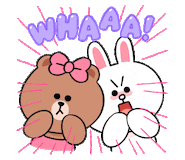

어? 그리고 PC 케이스 윗면 사진을 찍다보니 뭔가 마감이 엉망인듯한 느낌... ㅎㅎ 알고보니 철망으로 되어 있는 부분이 마그네틱 자석 방식으로 접착이 되는겁니다. 이거 모르고 PC 케이스 들고 이동하다가 자칫하면 떨어뜨릴 수 있겠더라구요. 주의 하시기 바랍니다. 그리고 제품 소개 내용을 보니 저 상단에 120mm 팬 2개 추가 장착이 가능하다네요.


전면에 고급스럽고 효율적인 하이 퀄리티 메쉬 디자인 채택한 완벽한 튜닝 디자인
전면에 가벼운 느낌의 메쉬 디자인으로 깔끔하게 마감처리 하였고, 조립을 마치고 나서 전원을 넣게되면 여기에 무지개빛 LED 조명과 함께 팬이 무려 3개나 장착되어 돌아갈겁니다. 기존 케이스의 경우 쿨링팬이 하나 밖에 없는 정말 오래된 구닥다리 케이스인데, 이제 기본 4개의 120mm LED 쿨링팬(전면 3개, 후면 1개)이 장착이 되었있는 케이스를 들여놓게 되었습니다.

후면에도 LED 쿨링팬이 하나 장착되어 있는거 보이시죠? 사진으로 질감이 표시되질 않아서 느껴지지 않겠지만, 생각 이상으로(가격을 생각하면...) 고급스러운 마감처리입니다.
프리미엄 고강도 강판의 블랙 프레임

보는것만으로도 뿌듯합니다. 빨리 기존 PC 케이스를 교체하고 싶은 마음이 굴뚝 같지만, 그래도 사진을 찍어야죠. 언빡싱은 마쳐야 하겠기에...

측면 케이스 부분은 손으로 나사 돌려서 쉽게 분리가 가능한 구조이고 아크릴 창은 나사를 사용하는게 편할 겁니다. PC 내부에 자주 손을 대는 분들은 아크릴 창도 손으로 돌려서 쉽게 분리할 수 있도록 하면 좋을텐데, 혹시 제가 모르는 이유가 있는건가요?


측면에 있는 케이스 덮개와 아크릴 창을 분리하고 나면 내부에 선 정리를 위한 가림막 구조가 보입니다. 에휴 워낙 PC 조립을 해 본 경험이 이미 10년도 더 이전이라 당시에는 저런식으로 배선 정리를 효율적으로 할 수 있는 케이스 구조가 아니었는데... 이거 좋아 보이긴 하는데, 잘 할 수 있을까 하는 걱정도 드네요.

무엇보다 요 제품을 선택하면서 가장 마음에 드는 점은 바로...
사용자가 사용하기 편리한 위치인 상단에 멀티미디어 포트 적용
입니다. 기존 케이스의 경우 추가 포트가 케이스에 있긴한데, 이게 특면 아래에 있다보니 의자에 앉아서 작업하다가 USB 포트를 사용하려면 허리를 숙여서 컴퓨터 책상 아래로 내려가서 연결을 해야했죠. 이제 그럴 일 없습니다. 바로 상단에 손만 뻗어서 USB 포트외 버튼들을 조작할 수 있습니다.

아~~~~ 그리고 조립 시작하면 거꾸로 뒤집기 어려울거 같아서 미리 케이스 하단 모습도 보여드릴게요. 움직임을 잡아주기 위한 미끄럼 방지 고무 패킹도 4개 장착되어 있고, 하단에도 통풍을 위한 구멍이 보이시죠. 전면, 후면, 상단, 하단 모두 공기 순환을 원활하게 할 수 있는 구조입니다. 기본 4개 쿨링팬이 장착되어 있는데, 여기에 추가로 4개를 더 할 수 있다고 하네요. 그럼 총 8개 팬이 동작하는 거죠. WoW.


STEP 2 : 이제 조립 들어가야죠. 마음이 급해서...
마지막 PC 조립을 해 본 경험을 떠올려봐도 10년은 더 된거 같습니다. 그러나 무슨 자신감일까요? 설명서도 제대로 보지도 않고, 미리 유튜브에서 영상으로 조립 과정을 살펴보지도 않고 그냥 바로 작업 들어갑니다. 그러나 여러분은 그러지 마시기 바랍니다. 마지막에 전원 버튼 눌렀는데, 아무런 반응이 없는 그런 상황을 맞이하게 되실겁니다.

간단하게 제공되는 케이스 내부 구조와 구성품에 대한 부분을 살펴보시기 바랍니다. SSD/HDD 를 장착할 수 있는 위치와 방법도 보이고,

적용할 수 있는 메인보드 사이즈 및 고정을 위한 나사 종류 등 다양한 정보가 제공되고 있습니다. 생각보다 많은 수의 나사들이 제공되는 느낌입니다. 저거 다 사용해야하나 싶을정도로... 결론은 다 사용할 일은 없었습니다. 여분으로 많이 넣어준거 같습니다.

그러나 저는 쳐다보지도 않고 바로 분리해 둔 케이스에 드라이버를 들이대고 작업을 진행합니다.



기존 PC 내부의 알맹이들을 꺼내서 어떻게 배치하고 SSD는 어디에 장착하면 좋을지 먼저 내부 구성을 살펴봅니다. 공간이 생각보다 상당히 넓은 편입니다. 오히려 제가 가지고 있는 기존 PC 케이스는 미니 케이스 정도로 느껴지네요. 내부 넓은 공간 가림막 오른쪽 부분에 SSD 를 장착할 생각입니다. SSD 1개를 사용중이고 나머지 HDD 2개는 이미 외장으로 독에 연결해서 사용중이라 내부에 장착할 일은 없습니다.

전면 3개, 후면 1개 레인보우 슬렌더 LED 팬 적용되어 화려하고 쾌적한 컴퓨터 환경
그리고 왼쪽에 후면 쿨링팬 1개, 오른쪽에 전면 쿨링팬 3개 보이시구요. 앞에서 공기를 끌어들이고 뒤로 배출하는 구조인듯 합니다. 물론 추가로 상/하 4개 쿨링팬을 배치하면 더욱더 효과적인 쿨링이 가능하겠죠. 하지만 제가 사용하는 환경에서는 그럴일은 없을거 같습니다. (그 정도 부하를 주는 업무를 하지 않기에...)


STEP 3 : 그럼 이제 기존 PC 부터 분리해야죠.
왼쪽이 기존 PC 이고 오른쪽이 새로 들여온 PC 케이스입니다. 눈으로 딱 봐도 사이즈의 차이가 느껴지시죠?

새로운 케이스에 옮겨놓을 기존 PC 내부의 알맹이들을 분리해보도록 할게요. 에휴 먼지가 엄청 쌓여있네요. 가볍게 털어내고 앞, 뒤 사진도 찍어두고 바로 시작합니다.



사진으로는 구도가 비슷하게 나와서 새로 들여온 케이스랑 크기에 차이가 느껴지지 않지만, 새로운 케이스에 비하면 이건 완전 미니 사이즈입니다. 그러고 보니 지난 번에 알음알음 아는 분께 PC 방 폐업 하면서 파워랑 그래픽 카드 받아온거 장착하면서 좁은 공간에서 작업하느라 무지 힘들었던 기억이...


눈대중으로 적당히 사이즈에 맞춰서 드라이버를 꺼내놓고 심호흡을 하면서 마음의 준비를 합니다. 10년도 더 된거 같다니깐요. 잘 못 분해/조립하면 영영 PC 가 깨어나지 않을까 그러지요.

혹시 몰라서 여기 다 올리진 못했지만, 구석 구석 현재의 조립된 상태를 고스란히 사진으로 남겨둡니다. 조립을 하다가 기존에 어디에 연결되었는지? 어떻게 연결해야하는지? 이런 부분들을 기억에 의존하기 힘들어서 사진으로 모두 남겨두었습니다.

역쉬... 분해는 시간이 얼마 걸리지 않는군요. 얼마지나지 않아 아래와 같이 모든 구성요소들을 분해하였습니다. 메인보드(CPU 장착된 상태 그대로...), 그래픽 카드, 파워 서플라이, SSD, CD/DVD 롬 그리고 USB 3.0 카드, 메모리...등 모든 구성요소들을 가지런히 놓아둡니다.

STEP 4 : 자~~~~~ 이제부터 시작입니다. 렛츠 기릿!

제일 먼저 CPU가 장착된 그대로의 메인보드 자리를 잡아 줍니다. 엄청 공간이 널널하네요. 기존 케이스에서 작업할 때는 손을 이동할 때 항상 부딪치는 느낌이었는데, 이제는 넉넉한 공간에서 작업이 가능합니다.

그럼에도 불구하고 잠시 숨고르기 들어갑니다. 공간은 넉넉하지만, 아무래도 손목에 차고 있는 샤오미 미밴드 4가 자꾸 케이스에 부딪치더라구요. 그래서 일단 미밴드 벋어두고, 메인보드를 케이스에 고정하는 나사 부분은 조금 작은 사이즈의 드라이버로 바꿔서 작업하니깐 훨씬 고정력이 강하다라구요.


메인보드 고정 작업을 마치고 이제 파워 서플라이 고정하러 갑니다. 아직 배선 정리는 남겨두고 바로 메모리 장착으로 들어가지요. 메모리는 이 참에 먼지 제거하고 이전에 경험으로 지우개 가지고 깨끗하게 청소도 해 줍니다. 간혹 메모리 접촉 불량으로 PC가 살아나지 않는 특이한 경험을 하게 될 수 도 있습니다.


그리고 SSD 를 케이스 벽면에 나사로 고정하고 전원 케이블과 SATA 케이블을 연결해주면서 마무리 작업으로 들어갑니다. 너무 쉬운걸요. 기존에 사진 찍어둔거 별로 사용하지 않고도 여기까진 무리없이 진행이 되었습니다.



배선 정리도 그렇게 공들이지 않았습니다. 마음이 급해서 빨리 결과를 확인해보려고 대충 케이블들을 뒷면쪽 하단 공간이 비어서(HDD를 외부에 연결하였기에 내부 공간이 비었습니다.) 그 곳으로 모두 쑤셔넣고 덮개를 닫았습니다.



측면 덮개도 덮었으니 이제 마음 편하게 눕혀 놓고 메인보드에 그래픽 카드도 장착하고 USB 3.0 PCI 카드도 장착을 완료하였습니다.

마지막으로 케이스에서 연결되어져 나온 케이블들을 메인보드에 적당히(?) 연결하고 급한 마음에 전원을 연결하고 파워 버튼을 눌러봅니다. ㅎㅎ 기대됩니다. 드디어 작업의 결과가 확인되는 순간이... 공간 정리가 좀 하다가 만거 같은 느낌이긴 하지만, 그래도 이 정도면 사용하는데 크게 지장은 없으니 넘어가죠.

하지만, 새로이 조립한 PC는 아무런 반응이 없습니다. 뭘까요? 뭘 놓친걸까요? 멘붕입니다.

STEP 5 : 드디어 화려한 무지개빛 LED 조명과 함께 팬이 돌기 시작합니다.
원인은 마지막 단계에서 케이스 전면패널 케이블들을 메인보드에 연결하면서 아무렇게나 대충 기억에 의존하여 연결을 함으로써 파워버튼을 눌러도 전원 공급이 되지 않아 아무런 반응이 없었던 겁니다. 그래서 부랴부랴 유튜브 검색을 하고 앱코 컴퓨터 케이스에 해당하는 전면패널 케이블들을 어떻게 메인보드에 연결하는지? 가이드를 구하였고 시키는대로 작업을 하였습니다.
컴조립에서 가장 까다로운 부분인 전면패널 케이블 연결법입니다.
푸하하... 드뎌 케이스 앞/뒤로 LED 조명이 번쩍번쩍이면서 팬이 돌기 시작하였습니다. 그럼 다 끝난거 아닌가요? ㅎㅎ


먼지 유입 방지 고무 커버 기본 제공

멀티 포트 미사용시 고무 커버를 이용하여 외부 먼지 유입을 차단할 수 있다고 합니다. 조립하는데 신경을 쓰다보니 이게 있는지도 모르고 지나갔네요. 부랴부랴 찾아서 멀티 포트를 자주 사용하지 않을거 같아서 일단 커버로 덮어둡니다.



PC 알맹이를 그대로 새로운 케이스로 이동하였기에 기존 사용하던 환경 그대로 사용이 가능한지만 간단하게 체크하고 이상이 없음을 확인하였기에 바로 아크릴 창도 덮었습니다.


케이스 상단에 철망도 마그네틱 방식이라 살짝 올려두면 알아서 착 달라붙어 있습니다. 이로써 새로운 환경으로 이사를 모두 무사히 마쳤습니다.

마무리는 소음 측정 결과로 마치겠습니다.
혹시나 하는 심정에 컴퓨터를 가동하면서 소음 측정 앱을 이용하여 확인 해 본 결과입니다. 신경 쓰지 않아도 무방할 정도입니다. 컴퓨터에서 제가 앉아있는 위치 만큼 떨어져서 측정한 결과이며, 컴퓨터를 가동하기 전과 후에 유의미한 차이가 발생하지 않더군요. 고르게 조용한 주택가/속삭이는 소리 정도 수준으로 확인되었습니다.

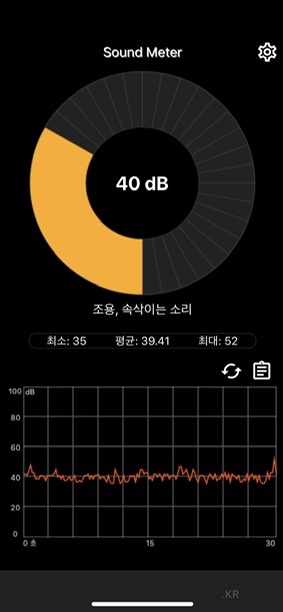

기존 10여년을 같이 해온 컴퓨터 케이스는 이제 껍데기만 남겨진채 CD/DVD 롬과 함께 보내야할 때가 되었네요. 참 오랜 시간 무던하게 사용해 왔습니다. 이제는 새로운 환경으로 이사해서 잘 사용하도록 하겠습니다.

때마침 글을 작성하는 기간 동안에 파워 서플라이 체험단에 당첨되어 다음 주에는 한 번 더 케이스 덮개를 열어야겠습니다. 파워 서플라이를 교체하면서 이번엔 배선 정리에 신경을 써서 작업을 진행해보려고 합니다. 그럼 이만 앱코 NCORE 새턴 풀 아크릴 슬렌더 컴퓨터케이스 교체 작업을 마무리 하도록 하겠습니다. 감사합니다.

공간이 넓은 컴퓨터 케이스, LED 조명 팬을 여러개 놓고 발열을 걱정안해도 되는 컴퓨터 케이스, 디자인에서도 꿀리지 않는 컴퓨터 케이스를 찾는다면...
원본 콘텐츠는 아래 이미지 링크를 클릭하여 확인하실 수 있습니다.
앱코 NCORE 새턴 풀 아크릴 슬렌더 컴퓨터케이스 교체 작업을 통한 가성비 케이스 추천
요즘 같아서는 이러다가 게이밍기어 분야의 모든 기기들을 리뷰하고 직접 게임에 뛰어들어야할 판입니다. ...
blog.naver.com
'소소한 IT 기기들' 카테고리의 다른 글
| 저마다 타고난 바가 있다. 소니 WH-XB700 EXTRA BASS 무선 블루투스 헤드폰! (0) | 2019.07.06 |
|---|---|
| 오호 PW04 보조배터리는 고속 충전, 대용량은 기본이고 충전 단자도 멀티로 가능하네 (0) | 2019.07.06 |
| 멜론, 지니, 벅스와 같은 기존 스트리밍 시장에 SKT 플로(FLO)가 승부수를 던지다. (0) | 2019.06.29 |
| 내 아이폰에 타투를... 감성 스티키 타투로 아이폰, 맥북프로에 감성을 더해 봅니다. (0) | 2019.06.29 |
| 앤커 리버티 에어 완전무선이어폰과 컴플라이(Comply) 이어폰 폼팁이 만나면... (0) | 2019.06.29 |

